一次修改上百个文件名,批量修改可以这样操作,此方法只需3分钟, 我们在工作中有时需要修改文件名。一个文件夹里有数百个文件。如何批量修改?
最笨的办法就是一个一个重命名,或者全部重命名。今天教你一招,3分钟修改所有文件名。
随便举个例子。有十几个文档,如下图。
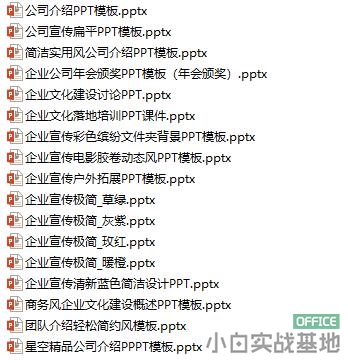
如果选定的文件被重命名,文件名将如下所示。
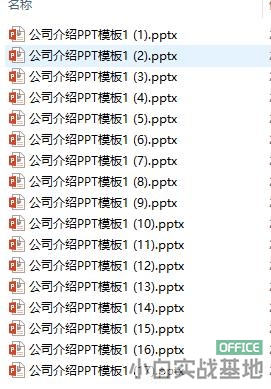
如今这种方法可以自定义文件名,批量修改。我们来看看吧!
1.打开要重命名的文件夹,按住ctrl shift键,选择所有文件,右键单击。
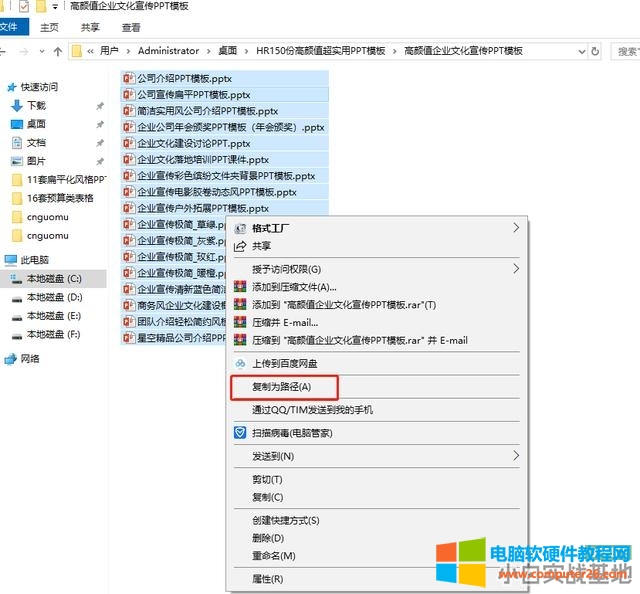
2.打开Excel,复制到单元格中,如下图。
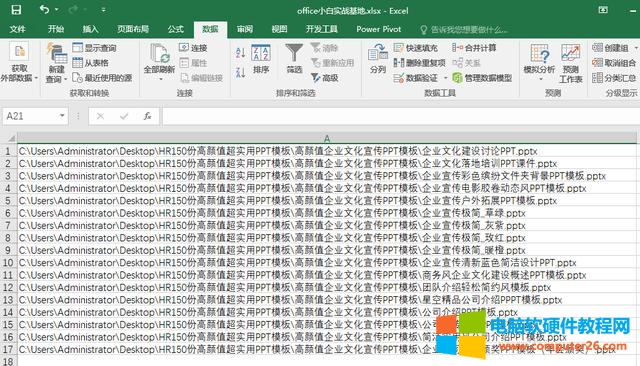
3.使用数据排序函数-将路径与文件名分开,然后添加一列并输入要修改的文件名。记住:扩展名不能丢失,如下图。
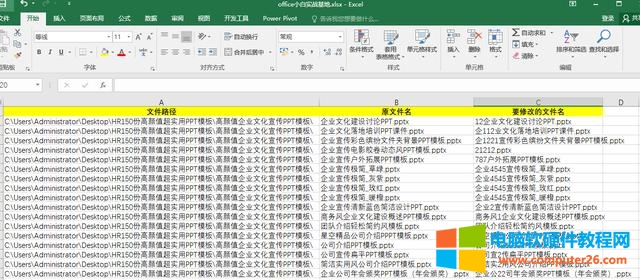
4.然后用公式合并文件,=REN和REN可以理解为变量重命名的意思。合并原始文件名和修改后的文件名,得到以下路径:
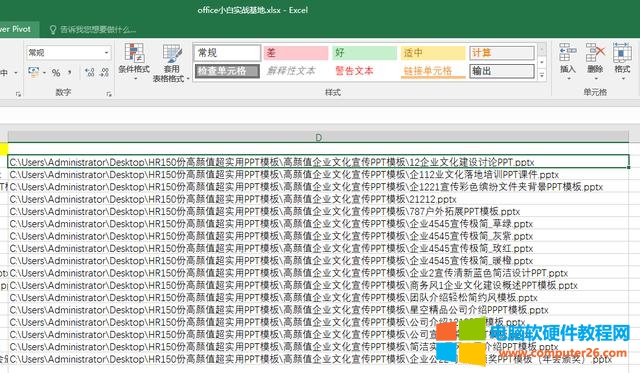
5.在文件夹中,新建一个文本文档,复制合并路径,保存为重命名,bat。
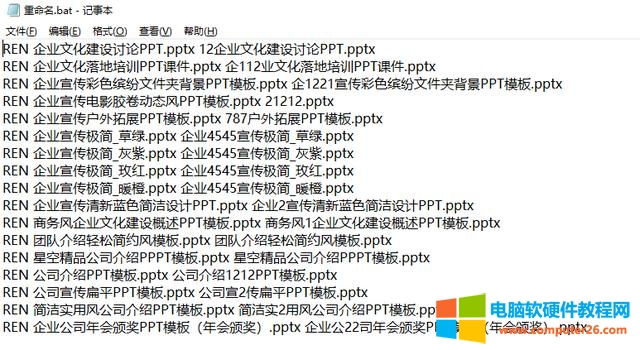
6.双击运行这个BAT文件。查看文件名是否已被修改。

本文演示的案例中只有十几个文件,同样的方式可以操作几百个文件。批量重命名就是这么简单。你学会了吗?
一次修改上百个文件名,批量修改可以这样操作,此方法只需3分钟,以上就是本文为您收集整理的一次修改上百个文件名,批量修改可以这样操作,此方法只需3分钟最新内容,希望能帮到您!更多相关内容欢迎关注。








